Facebook: come inserire e scegliere il pulsante “Mi piace”
Il tasto “Mi piace” offre la possibilità di avere una valutazione reale sul contenuto o marchio della tua pagina o su parte del contenuto di essa.
E’ importante, dunque inserirlo non solo nella presentazione della nostra pagina, ma anche in più contenuti.
Molti forse riterranno che l’inserimento dello stesso sia una cosa difficile, in realtà è molto semplice e di seguito troverai esposto come fare e soprattutto quale scegliere.
Per creare e installare un pulsante “Mi piace”:
- Visita la pagina della documentazione relativa al pulsante qui
- Inserire l'URL della pagina web o del contenuto che desideri rappresentare dal pulsante “Mi piace”
- Utilizza il configuratore nella Fase 1 per scegliere le opzioni per lo stile del tasto
- Clicca su "Get Code"
- Copia il codice iframe o XFMBL
- Incolla il codice nel codice del tuo sito web
- Ritorna alla pagina di documentazione del pulsante
- Utilizza il configuratore del passaggio 2 per selezionare “Apri tag grafico” per descrivere la pagina del sito o del contenuto che desideri rappresentare dal pulsante “Mi piace”
- Clicca sul pulsante "Get Tag"
- Copia il codice tag
- Incolla il codice tag nel del tuo sito web
Opzioni del pulsante “Mi piace”
Come URL: utilizza l'URL del soggetto che desideri rappresentare con il “Mi piace”. Potrai inserire il tasto in più pagine del tuo sito web anche se è preferibile inserirlo soprattutto in quella che rappresenta il tuo prodotto o marchio.
Layout di stile:
Determina la dimensione e la quantità del contenuto che appare accanto al pulsante. Ci sono tre opzioni :
- Standard - visualizza il contenuto alla destra del pulsante e le immagini profilo degli amici al di sotto di esso.
Larghezza minima: 225 pixel. Larghezza massima: 450 pixel. Altezza: 35 pixel (senza foto) o 80 pixel (con foto).
La più ampia ti permette di visualizzare i nomi e i volti degli amici di un utente che hanno già cliccato sul tasto “Mi piace”. Viene utilizzato maggiormente per i grandi siti web e per i blog, perché avere la possibilità di vedere le facce di chi gradisce quel marchio o prodotto da al nuovo visitatore un imput maggiore per cliccare sul tasto di preferenza. - button_count - visualizza il numero totale di preferenze a destra del pulsante.
Larghezza minima: 90 pixel. Larghezza massima: 90 pixel. Altezza: 20 pixel.
E’ il tasto più elegante perché è presente, ma non influisce molto sull’aspetto della pagina stessa in cui è presente. - box_count- visualizza il numero totale delle preferenze sopra il tasto “Mi piace”.
Larghezza minima: 55 pixel. Larghezza massima: 55 pixel. Altezza: 65 pixel.
E’ il più piccolo dei tasti “Mi piace”. E’ l’ideale per pagine con più pulsanti di preferenza e con molte visite perché visualizzando in alto il numero totale delle preferenze stesse, aumenta la possibilità di avere un altro click per la pagina.
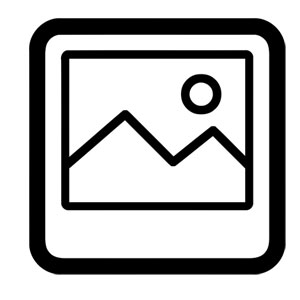
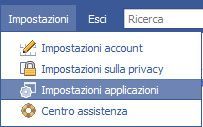
Commenti sull'articolo
E GIUSTO E COLPISCE IL PRIVILEGIO
MI PACE CONDIVIDERE CON LEMIE AMICHE TUTTO E D anche le vitorie io condivido tutto
Inserisci un nuovo commento